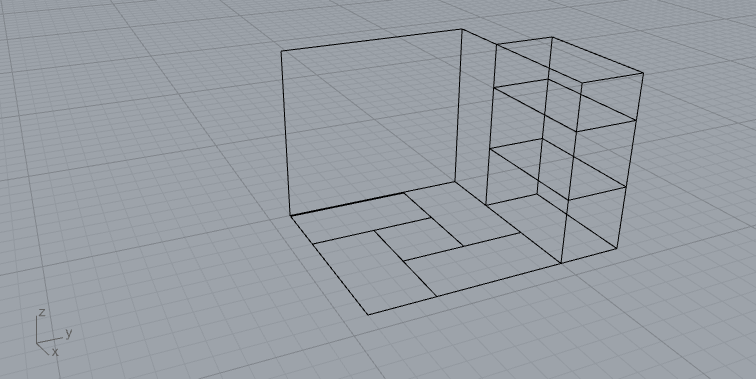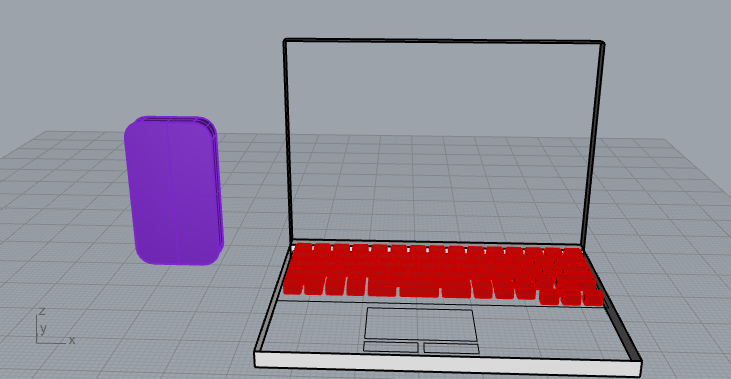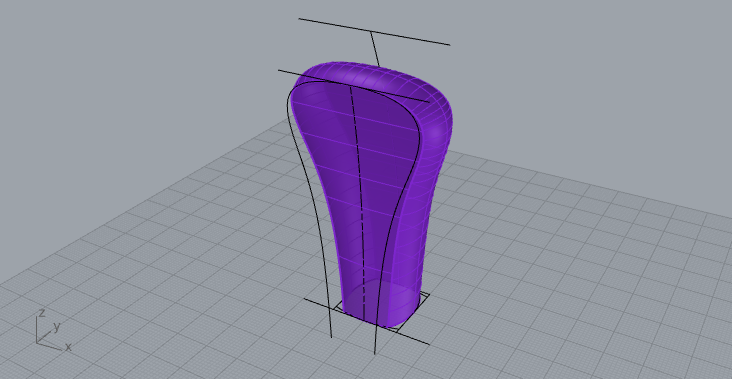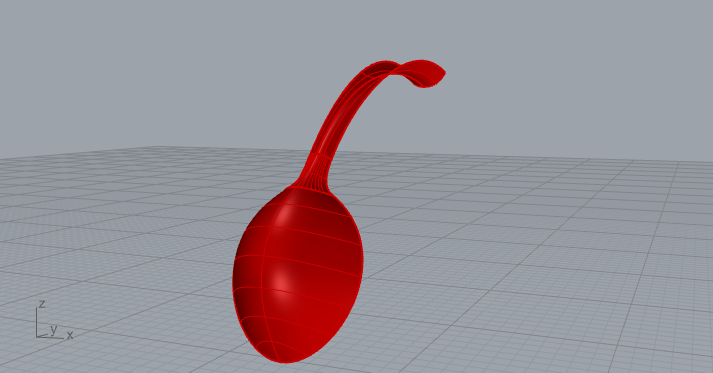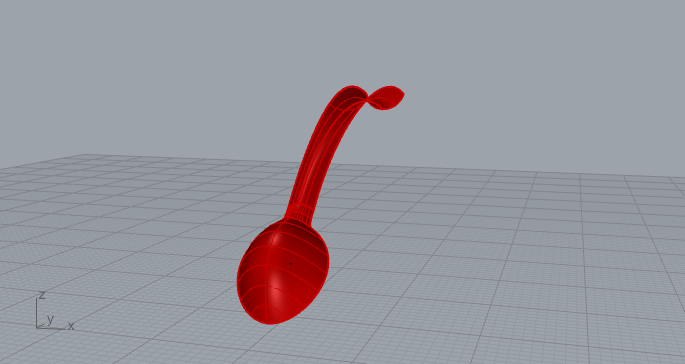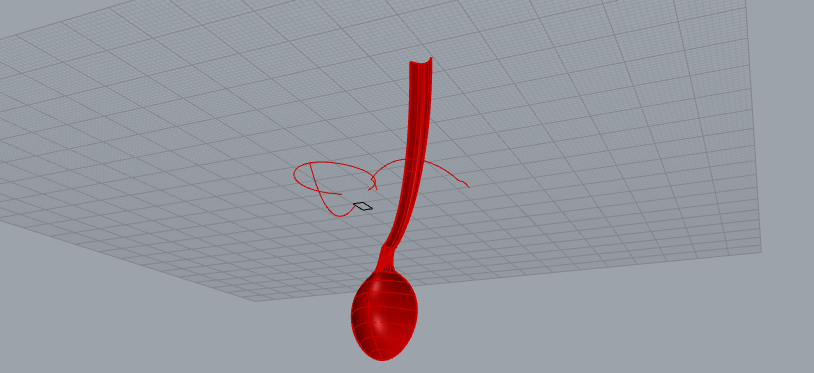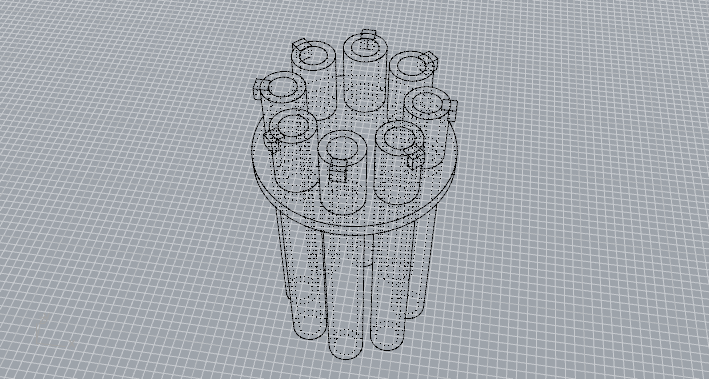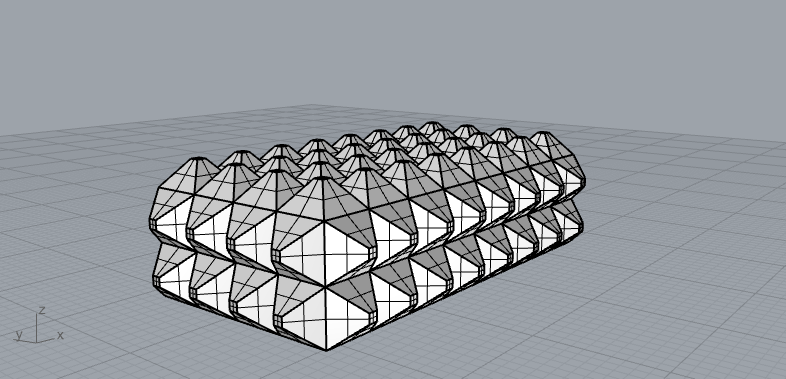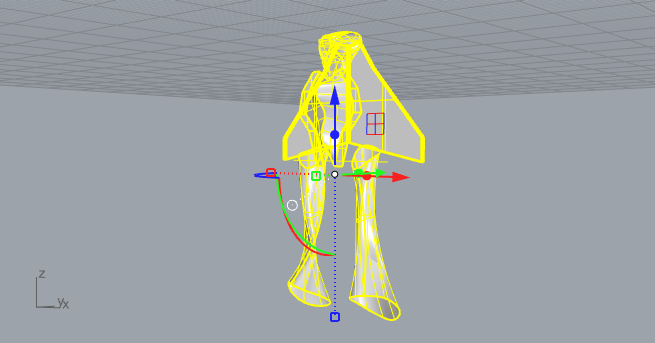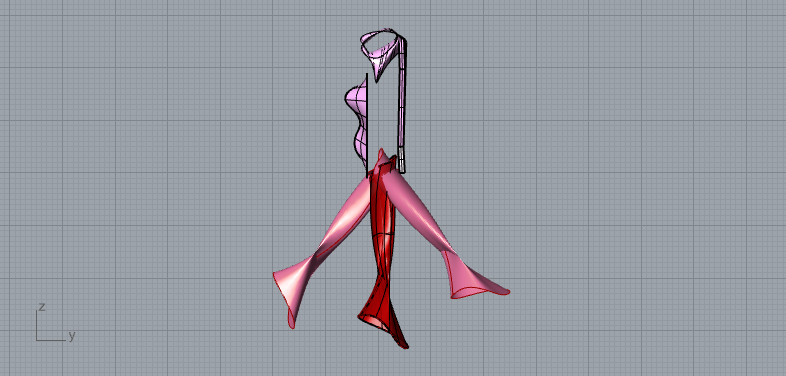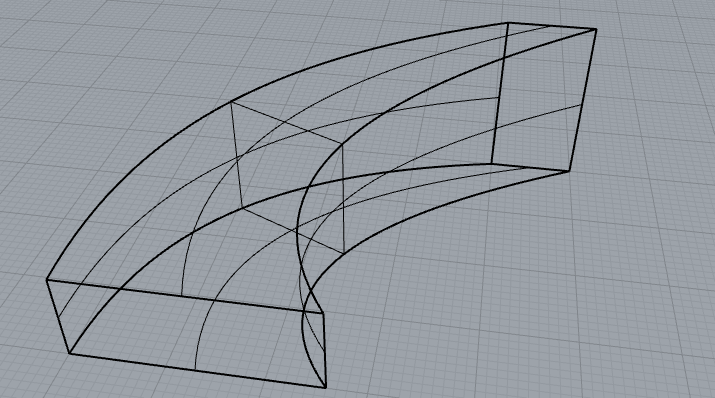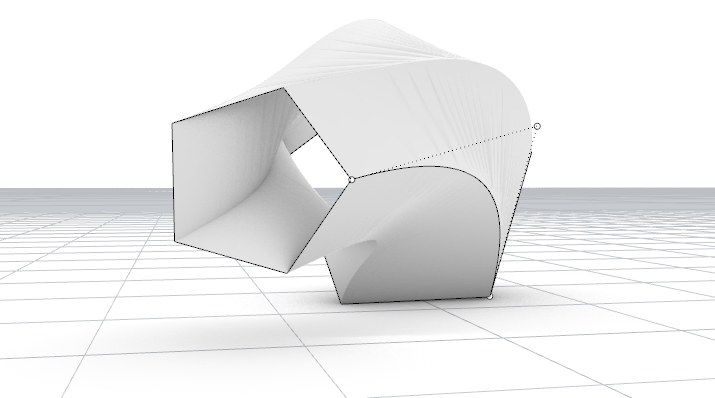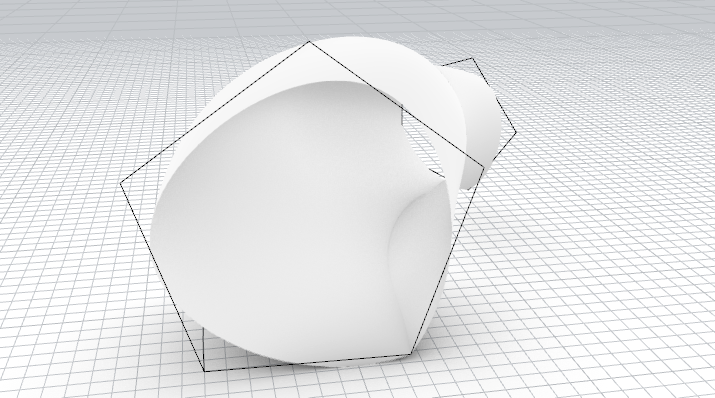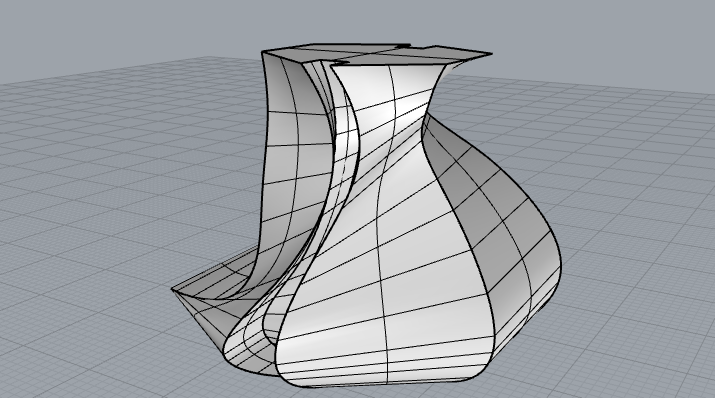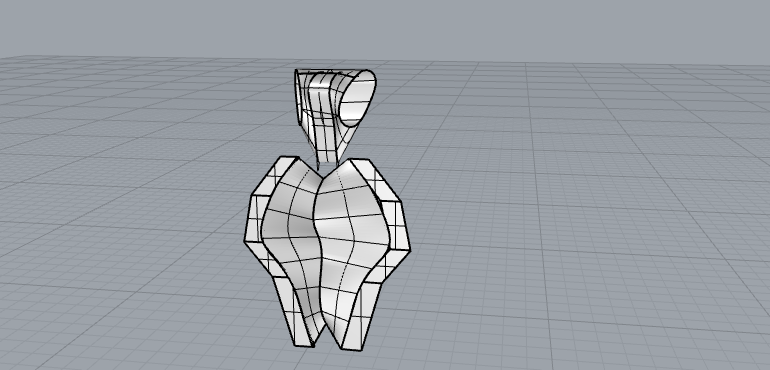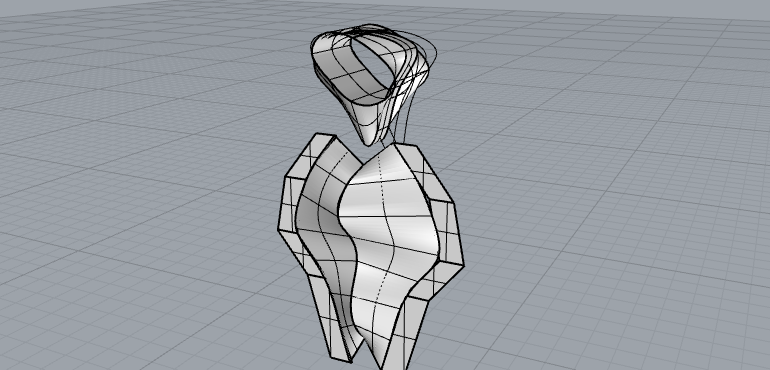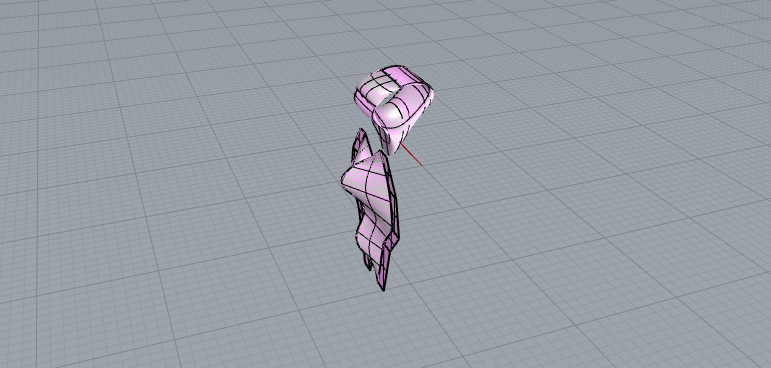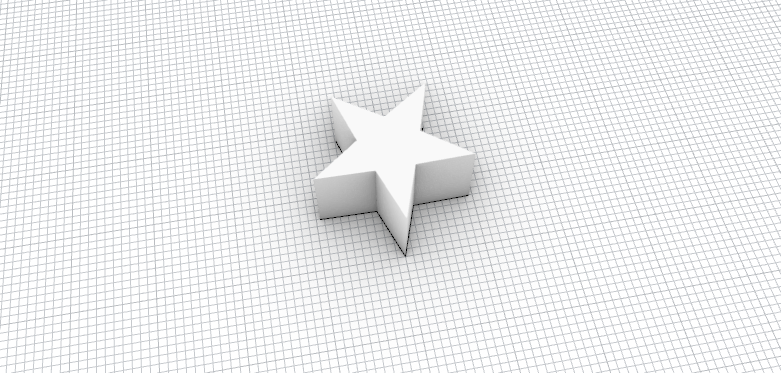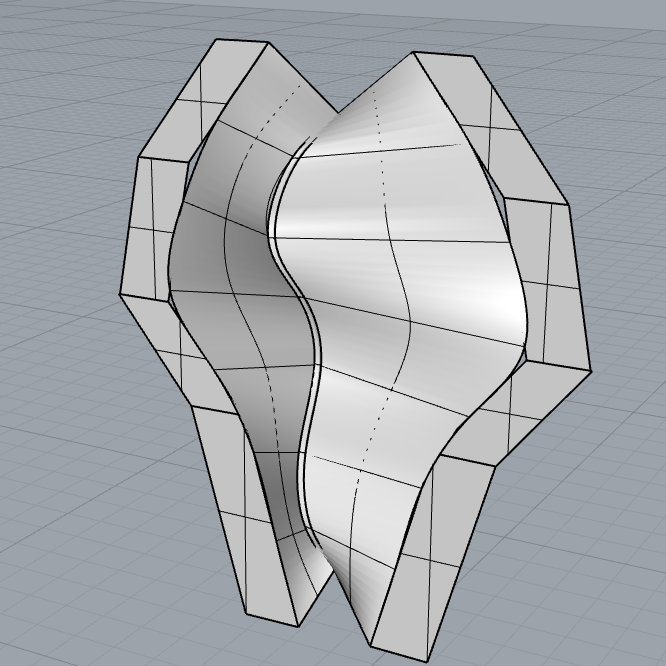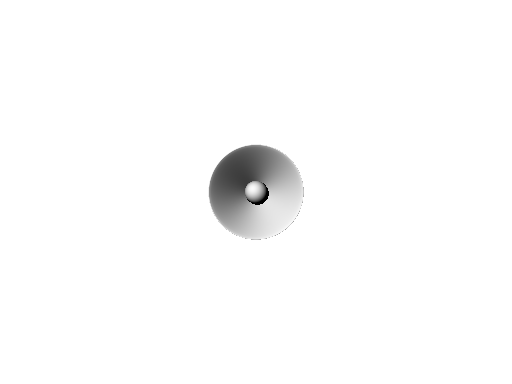|
2022(R04)-09-21(水)
- Rhino6_ShawerHead 006.3dm
- MainMenu/編集(E)/トリム(M)
- 切断オブジェクトを選択。クリック。[Enter]
- トリムするオブジェクトを選択。クリック。
- トリムするオブジェクトを選択。クリック。
- トリムするオブジェクトを選択。クリック。
- 操作を完了するには Enter を押します。[Enter]
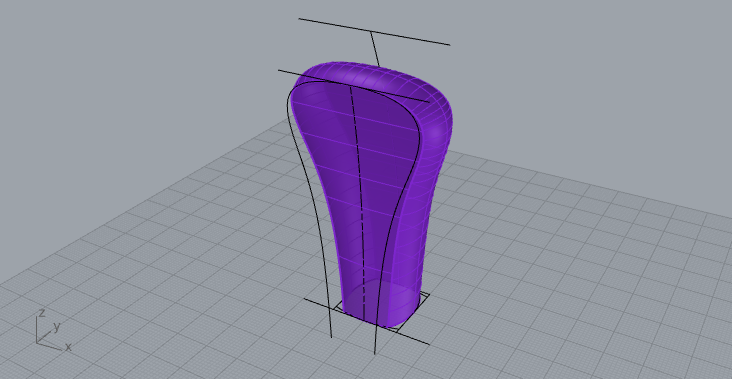
- Rhino6_ShawerHead 011.3dm
- MainMenu/編集(E)/トリム(M)
- 切断オブジェクトを選択。クリック。[Enter]
- トリムするオブジェクトを選択。左から右へボックス選択する。

2022(R04)-09-14(水)
- Rhino6_Spoon 032.3dm
- スプーンヘッド
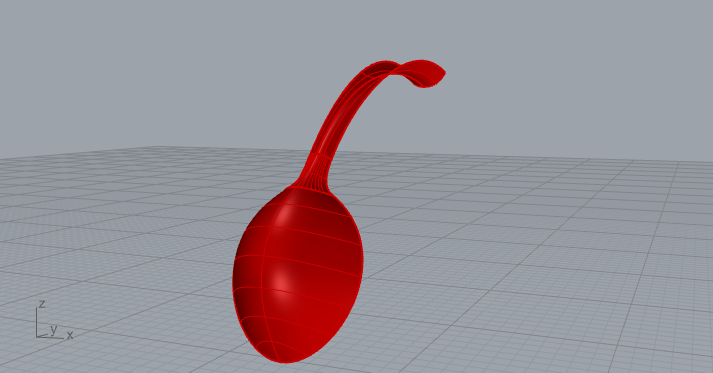
- Rhino6_ShawerHead 006.3dm
- シャワーヘッド
- Osnap の「投影」のチェックを外す。
- うまくトリムできない。
2022(R04)-09-07(水)
- Rhino6_Spoon 011.3dm
- MainMenu/サーフェス(S)/ロフト(L)
- MainMenu/サーフェス(S)/1 レールスイープ(1)
- MainMenu/変形(T)/ミラー(I) 線が、角のままつながる
- MainMenu/変形(T)/対称(S) 線が、滑らかにつながる
- MainMenu/サーフェス(S)/ブレンド(B)
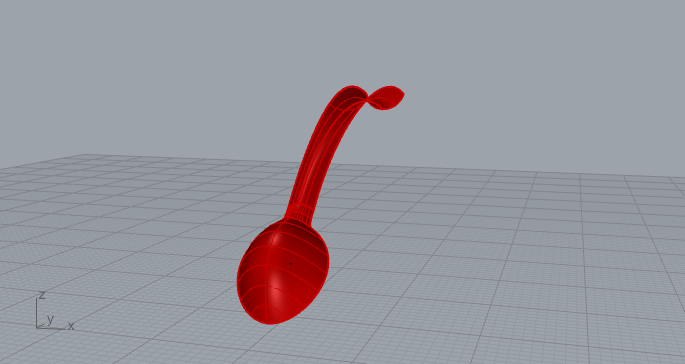
2022(R04)-08-31(水)
- Rhino6_Spoon 007.3dm
- MainMenu/サーフェス(S)/ロフト(L)
- MainMenu/サーフェス(S)/1 レールスイープ(1)
- MainMenu/サーフェス(S)/ブレンド(B)
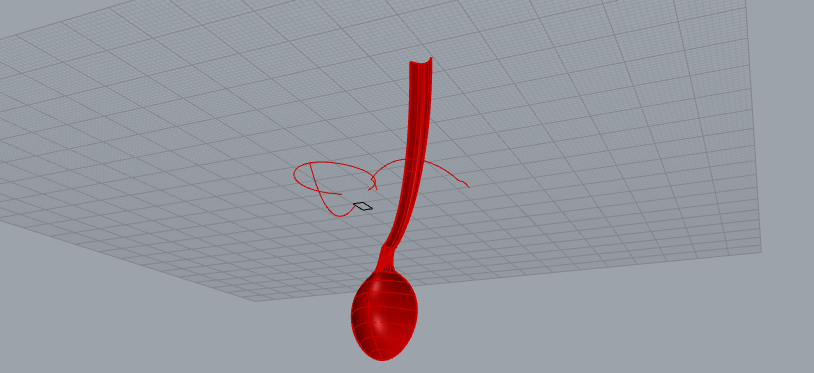
2022(R04)-08-27(土)
- Rhino6_Shield 546.3dm
- ガムボールの拡大縮小、[Shift]押しながらだと、X, Y, Z 3 軸とも。
- ロフトでモデリングしたものを修正。
2022(R04)-08-17(水)
- Rhino6_Gold nnn ゴールド・ライター・ロボ
- レイヤーの全オブジェクトを選択
- レイヤーを選択する
- 右クリックして、『オブジェクトを選択』を選択する
2022(R04)-08-10(水)
- Rhino6_Shield nnn.3dm += Rhino6_ArrayPolar nnn.3dm
- グループ化は、MainMenu/ソリッド(O)/和(N)

2022(R04)-08-03(水)
- 極座標配列 ArrayPolar
- 2 つ目の 360
 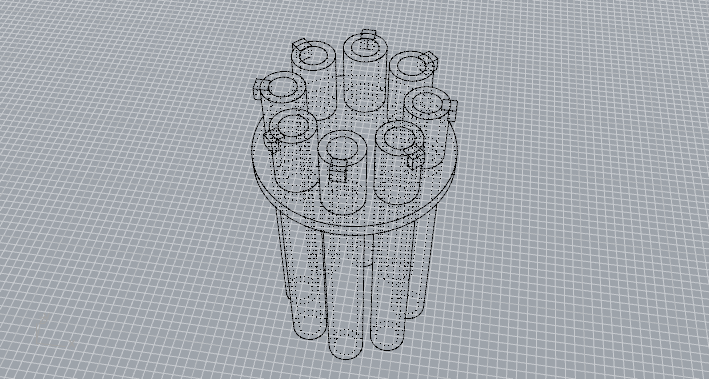
- アニメーションのプレビューは、ワイヤーフレームの時だけ
2022(R04)-07-20(水)
- Rhino6_Gold 011.3dm
- 横長ツールバー/選択/3D 長方形で選択
- オブジェクトのレイヤーを変更
- オブジェクトを選択する
- 移動先レイヤーを選択する
- 右クリックして、『レイヤーの変更』を選択する

2022(R04)-07-13(水)
- Rhino6_Gold 006.3dm
- 直方体...円錐台 辺 n 4
- array 配列
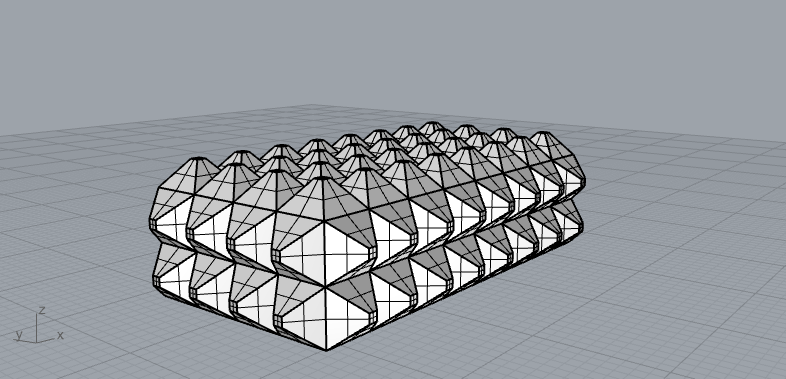 - 地金戦士インゴット・ゴールド 24 金
2022(R04)-07-06(水)
- Rhino6_Shield 540
- cap で、三角翼を張れた。
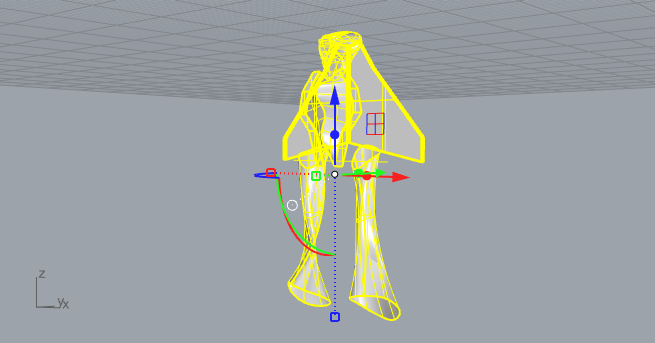
- 平面オブジェクトに対して、ガムボールの矢印の半分の丸は、押し出し
- コマンド: cap 蓋をする。上も下も蓋される。
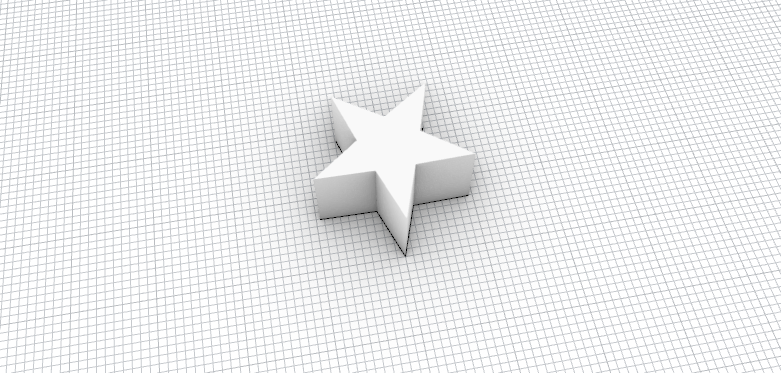
- まず、大雑把な形として、長方形を描く。
- ツールバー/標準/オプション(歯車のアイコン)/単位/モデル/単位と許容差/絶対許容差
- オブジェクトを選択してから、ツールバー/変形/シア変形 nn は左へ、 -nn は右へ変形/マウス操作で変形できる。
- 縦ツールバーのサーフェスアイコン(縦左側、上から 4 つ目)の「平面曲線からサーフェスへ変換」。
- 縦ツールバーのサーフェスアイコン(縦左側、上から 9 つ目)結合
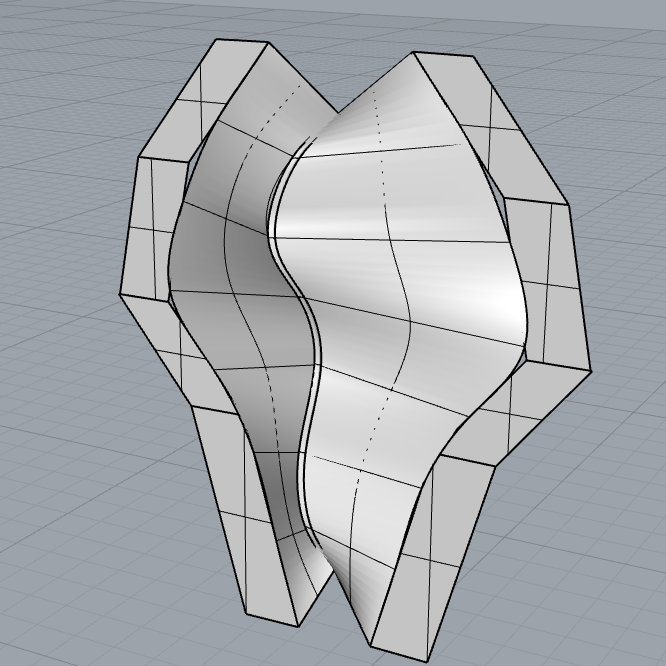
- マティーニ・湯乃美
- 6_Martini nnn.3dm
- .obj 輸出した。
- 6_Martini Grass 003.3dm
- 6_Martini SunGrassL 003.3dm
- 6_Martini SunGrassR 003.3dm
- .obj になってなかった。
- .pov 輸出した。
- 例えば、スマホ・カバーを 3D Print する。
|